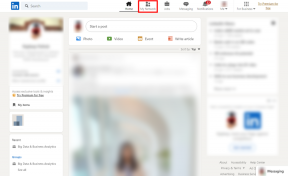6 Perbaikan Terbaik untuk Mode Gelap Tidak Berfungsi di Chrome di Android dan iPhone
Bermacam Macam / / October 07, 2023
Meskipun Google Chrome tersedia di ponsel Android sebagai browser default, banyak pengguna iPhone lebih memilihnya daripada Safari. Browser memiliki kelebihan dan menyelesaikan pekerjaannya saat menjelajahi web dan mengunduh file.
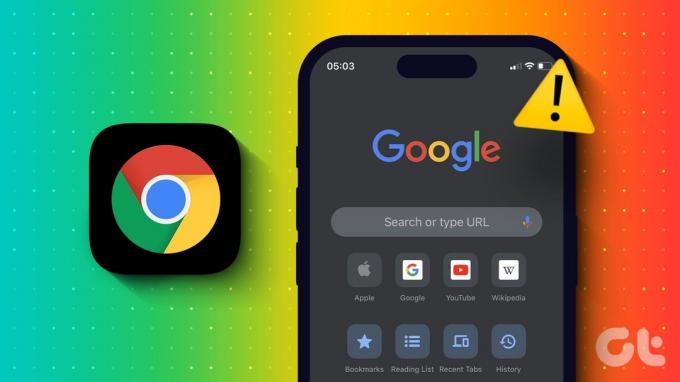
Anda juga dapat menggunakan Mode Gelap di Chrome pada iPhone atau ponsel Android Anda. Namun jika Mode Gelap tidak berfungsi di Chrome, berikut beberapa solusi yang berfungsi untuk Android dan iPhone untuk memperbaiki masalah tersebut.
1. Periksa Pengaturan Tema Sistem
Dimulai dari dasar, Anda perlu memeriksa pengaturan tema sistem untuk perangkat seluler Anda. Biasanya, aplikasi beralih ke Mode Gelap dan kembali ke Mode Terang, bergantung pada pengaturan tema sistem yang diinginkan. Berikut cara memeriksanya di ponsel Android atau iPhone Anda.
Di Android
Langkah 1: Buka Pengaturan dan ketuk Tampilan.

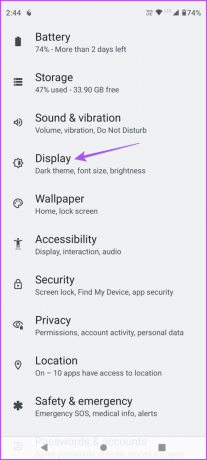
Langkah 2: Pilih Tema Gelap dan periksa jadwal pengaktifan Tema Gelap di perangkat Anda.


Jika Anda mengetahui pengaturan sistem, Anda perlu memeriksanya di aplikasi Google Chrome.
Langkah 3: Tutup Pengaturan dan buka Chrome di ponsel Android Anda.
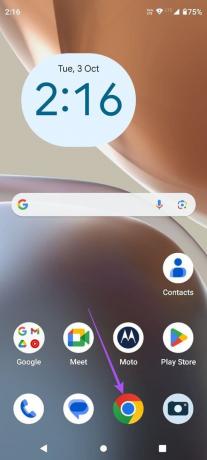
Langkah 4: Ketuk tiga titik vertikal di sudut kanan atas dan pilih Pengaturan.
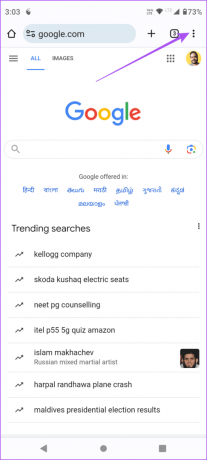

Langkah 5: Gulir ke bawah dan ketuk Tema. Kemudian periksa apakah Chrome mengikuti tema System Default.


Jika Anda tidak ingin Chrome mengikuti tema default sistem, Anda dapat memilih untuk selalu mengaktifkan Tema Gelap.
Di iPhone
Langkah 1: Buka aplikasi Pengaturan dan pilih Tampilan dan Kecerahan.


Langkah 2: Pilih Tema Gelap untuk mengaktifkannya secara manual.
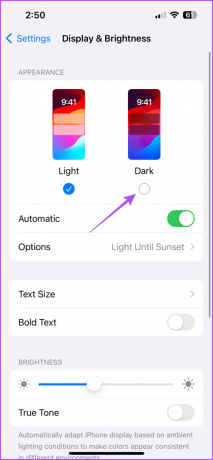
Langkah 3: Ketuk tombol di sebelah Otomatis untuk menonaktifkan fitur tersebut.

Langkah 4: Tutup Pengaturan dan buka Chrome di iPhone Anda untuk memeriksa apakah masalahnya telah teratasi.

2. Periksa Layanan Lokasi
Jika Chrome tidak masuk ke Mode Gelap meskipun telah memilih pengaturan tampilan otomatis, Anda perlu memeriksa Layanan Lokasi di perangkat Anda. Tema Mode Gelap akan berubah berdasarkan waktu dan tanggal wilayah Anda saat ini. Berikut cara memeriksa dan mengaktifkan layanan lokasi untuk Chrome.
Di Android
Langkah 1: Tekan lama ikon aplikasi Chrome dan pilih Info Aplikasi.

Langkah 2: Ketuk Izin dan pilih Lokasi.


Langkah 3: Pastikan akses lokasi diaktifkan. Pilihan Lokasi Tepat juga akan dipilih.
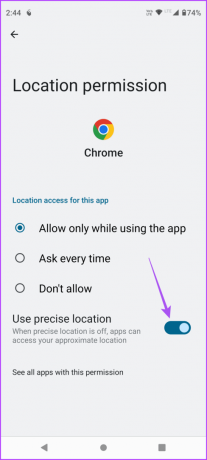
Langkah 4: Tutup Info Aplikasi dan buka Chrome untuk memeriksa apakah masalahnya telah teratasi.
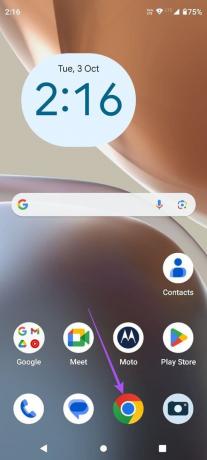
Di iPhone
Langkah 1: Buka aplikasi Pengaturan dan ketuk Chrome.

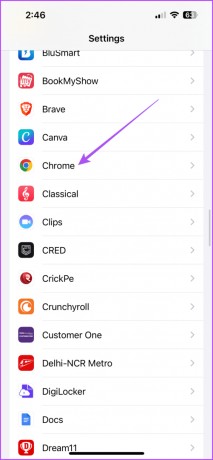
Langkah 2: Ketuk Lokasi dan pastikan aplikasi diizinkan mengakses lokasi Anda saat ini.
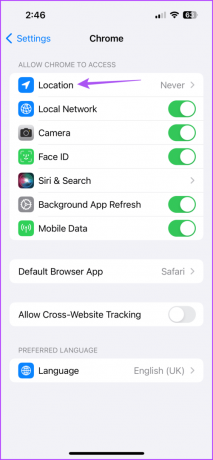

Pastikan Lokasi Tepat juga dipilih.
Langkah 3: Tutup Pengaturan dan buka Chrome untuk memeriksa apakah masalahnya telah teratasi.

3. Hapus Cache Aplikasi Chrome
Anda dapat menghapus cache aplikasi untuk Google Chrome di perangkat seluler Anda. Cache dan cookie membantu meningkatkan pengalaman pengguna secara keseluruhan dan membuat pemuatan halaman web lebih responsif. Cache aplikasi juga menyimpan preferensi dalam aplikasi Anda. Jika Mode Gelap masih tidak berfungsi di Chrome, Anda dapat mencoba menghapus cache dan cookie aplikasinya di Android dan iPhone Anda. Lihat posting kami untuk mempelajarinya cara menghapus cache dan cookie di Chrome. Setelah selesai, buka Chrome dan periksa apakah masalahnya sudah teratasi.
4. Aktifkan Bendera Chrome Mode Gelap Paksa
Bendera Chrome adalah fitur eksperimental tambahan yang tidak dapat diakses di pengaturan aplikasi. Bendera Chrome memungkinkan Anda memaksakan Mode Gelap di semua situs web yang Anda jelajahi di aplikasi di ponsel Anda. Jadi, Anda juga dapat memilih untuk mengaktifkan fitur ini jika Mode Gelap tidak berfungsi. Saat postingan ini ditulis, opsi ini hanya tersedia untuk ponsel Android.
Langkah 1: Buka Chrome di Android Anda.
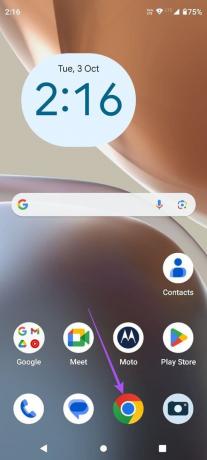
Langkah 2: Di bilah pencarian, ketik alamat berikut dan ketuk Enter:
chrome://flags/Langkah 3: Gulir ke bawah dan pilih Aktifkan untuk Mode Gelap Otomatis untuk Konten Web.


Ini diatur untuk mengikuti tema sistem default perangkat Anda.
5. Tutup Paksa dan Luncurkan Ulang Aplikasi Chrome
Setelah Anda menerapkan pengaturan, kami sarankan Anda menutup paksa dan meluncurkan kembali aplikasi di Android atau iPhone Anda. Ini akan memberi aplikasi ini awal yang baru.
Di Android
Langkah 1: Tekan lama ikon aplikasi Chrome dan pilih Info Aplikasi.

Langkah 2: Ketuk Paksa Berhenti dan pilih Ok untuk mengonfirmasi.
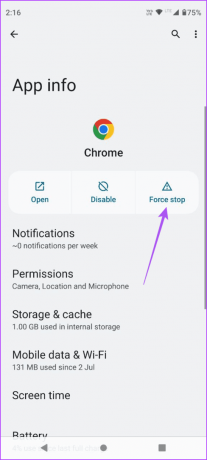

Langkah 3: Tutup Info Aplikasi dan buka Chrome lagi untuk memeriksa apakah masalahnya telah teratasi.
Di iPhone
Langkah 1: Di layar beranda, geser ke atas dan tahan untuk menampilkan jendela aplikasi latar belakang.
Langkah 2: Geser ke kanan untuk mencari Chrome dan geser ke atas untuk menghapus aplikasi.

Langkah 3: Luncurkan kembali Chrome dan periksa apakah masalahnya telah teratasi.

6. Perbarui Aplikasi Google Chrome
Jika tidak ada solusi yang berhasil, sebaiknya instal Chrome versi terbaru di perangkat seluler Anda. Ini akan menghapus bug dari versi saat ini yang menyebabkan masalah ini.
Perbarui Chrome di iPhone
Perbarui Chrome di Android
Gunakan Chome dalam Mode Gelap
Solusi ini akan membantu jika Mode Gelap tidak berfungsi di Chrome di Android atau iPhone Anda. Jika Anda berada di luar ruangan, lihat panduan kami tentang kapan Google Chrome tidak berfungsi pada data seluler. Itu akan membantu Anda memperbaiki masalah dengan data seluler atau hal lain di ponsel Android Anda agar Chrome berfungsi kembali.
Terakhir diperbarui pada 04 Oktober 2023
Artikel di atas mungkin berisi tautan afiliasi yang membantu mendukung Teknologi Pemandu. Namun, hal itu tidak mempengaruhi integritas editorial kami. Kontennya tetap tidak memihak dan autentik.